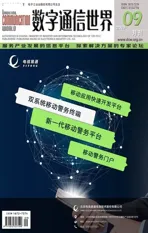WORD2010 邮件合并功能的应用技巧
2019-10-14陈海龙
陈海龙
(咸阳职业技术学院,咸阳 712000)
邮件合并功能是Word 软件里的一项非常强大的功能,它适用于批量填写大量格式相同,仅需修改少数信息的文档,比如批量打印信封、信件、请柬、工资条、个人简历、获奖证书和准考证等。所以灵活运用邮件合并功能,可以提高工作效率,达到事半功倍的效果。本文通过制作准考证的实例,介绍邮件合并功能的流程,重点介绍在Excel 中使用函数获取“考生头像”字段绝对路径的方法,并在准考证文档上插入考生头像,实现头像信息的正确显示。
1 Word2010 邮件合并的步骤

2 以制作学生考试准考证为例介绍邮件合并功能
2.1 建立数据源
建立数据源文件之前,在E 盘创建一个名为“邮件合并”的文件夹,再准备4个以身份证号命名的头像文件存放在“E:邮件合并考生头像”目录下,打开Excel,并创建一个Excel 工作薄,在sheet1工作表中输入 “姓名”、“性别”、“身份证号”、“准考证号”“头像”5个字段,前4个字段直接输入,第5个“头像”字段,需要用多个Excel 公式在E2单元格中填写对应头像的绝对路径。具体方法是在E2单元格中输入如下公式“=SUBSTITUTE(LEFT(CELL("filename"),FIND("[",CELL("filename"))-1)&"考 生 头 像"&C2&".jpg","","\")”,输 入 完 成 后 回车,在E2 单元格中显示结果为“E:\邮件合并\考生头像\142700100111210000.jpg”;然后按住E2单元格的填充柄向下拖动至E5单元格,修改头像文件名称,完成所有考生头像字段的填充,如图1.1所示。建立的工作薄文件命名为“数据源.xlsx”,并保存在“E:邮件合并”目录下。

图1 数据源.xlsx
使用Excel 函数来填充“考生头像”字段,其优点是如果我们把“邮件合并”目录拷贝到其它位置,该字段内容也会发生相应地变化,这样就不会发生找不到照片的问题。
2.2 制作主文档
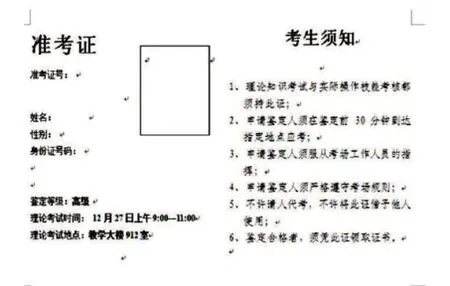
图2 准考证主文档.docx
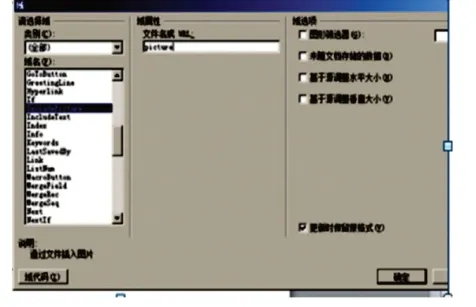
图3 插入IncludePicture域的对话框
制作准考证主文档,打开Word2010,创建如图2所示的准考证模板,文件名为“准考证主文档.docx”并保存在“E:邮件合并”目录下。在制作主文档时应注意,插入考生头像位置的方框为表格,而不是文本框,如果采用文本框,会导致合并生成的准考证找不到考生头像。
2.3 进行邮件合并
(1)单击“开始邮件合并”→单击“邮件合并分步向导”命令。(2)在选择文档类型中单击“信函”→单击“下一步:正在启动文件”。(3)在选择开始文档中单击“使用当前文档”→单击“下一步:选择收件人”。(4)在选取收件人中单击“使用现有列表”→单击“浏览”,选择“E:邮件合并”目录下的数据源.xlsx 文件后,单击“打开”;在“选择表格”对话框中单击“确定”,将会显示邮件合并收件人列表,继续单击确定后,在“使用现有列表”下就出现数据源.xlsx 文件→单击“下一步:撰写信封”。(5)将光标放置在“准考证号:”后,选择“其他项目”,插入合并域:单击“插入合并域”→单击“准考证号”→单击“插入”→单击“关闭”,用上述方法依次完成“姓名”、“性别”和“身份证号”域的插入。(6)插入考生头像:插入考生头像分两步完成:第一步在插入头像的位置插入IncludePicture 域,光标置于指定位置→单击“插入”→单击“文档部件”→单击“域”→在“域”对话框中选择“IncludePicture”,并为“域属性”命名为“picture”。如图3所示。在此域对话框中,单击“确定”按钮,结果如图4所示。

图5
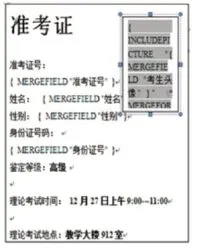
图6

图7
此时在考生头像的位置出现一个图片占位符,这是视图的正常模式。按Alt+F9可以切换到视图的域代码模式,此时在考生头像位置显示考生头像域代码为{INCLUDEPICTURE“picture”*MERGEFORMAT},结果如图5所示。
第二步是在头像域代码中插入合并域。在头像域代码中选中“picture”,在这里插入合并域“考生头像”,结果如图6所示。再次按Alt+F9,从域代码模式切换回视图的正常模式,此时仍然无法显示考生头像,需要按F9刷新,考生头像就可以正常显示,最后调整图片的大小,结果如图7所示。
2.4 生成准考证的新文档:
(1)在邮件合并分步向导中单击下一步“完成合并”→单击“编辑单个信函”→单击“全部”→单击“确定”。此时生成的新文档中所有考生的头像为同一头像。(2)按住Ctrl+A 全选整个新文档→按F9刷新,此时所有考生的头像都可正常显示。保存刚才生成的新文档,文件名为“准考证新文档.docx”,该文档包含数据源文件里所有考生的准考证。
3 结束语
邮件合并是Word2010中的一项非常强大的功能,在人们的日常工作中,可以利用这项功能快速高效的批量打印工资条、成绩单、准考证等,本文重点阐述了在主文档中插入图片的方法,希望能对邮件合并功能的使用者有所帮助。